专业的浏览器下载、评测网站
搜狗浏览器如何重新打开被拦截的弹出窗口(已解决)
2020-06-15作者:浏览器之家来源:本站原创浏览:
搜狗浏览器中自带了广告过滤功能,在我们使用搜狗浏览器浏览网页的时候,它会自动帮助我们拦截下网页中的各种弹窗广告,防止他们影响到我们的上网体验。不过有时候也可能会不小心拦截掉了我们需要查看的内容,那么搜狗浏览器如何重新打开被拦截的弹出窗口呢?下面小编就分享一下详细的解决方法,有需要的朋友一起来看看吧。
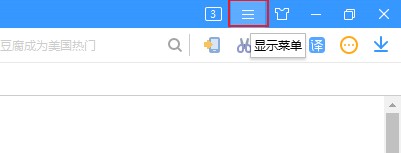
2、点击之后会在图标下方弹出搜狗浏览器的菜单窗口,在窗口中找到“广告过滤”这一项,将鼠标移动到该选项上;
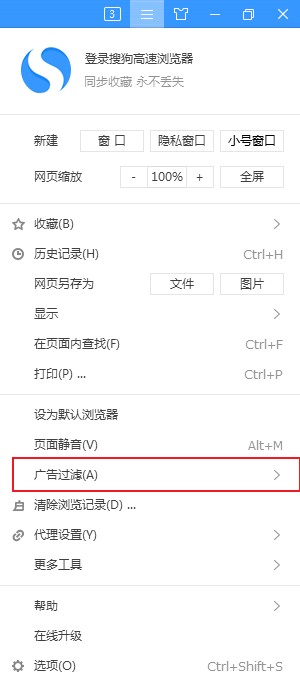
3、这时会再次弹出广告过滤相关的二级菜单,在菜单中点击“查看弹出窗口拦截记录”这一项;
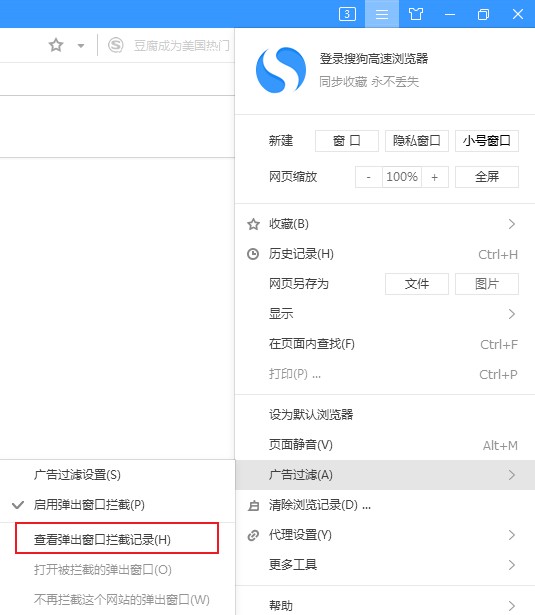
4、如下图所示点击之后会弹出“广告过滤记录”窗口,在窗口中会显示出所有被自动拦截的弹窗以及它们所对应的页面,我们可以在其中进行设置并重新打开;
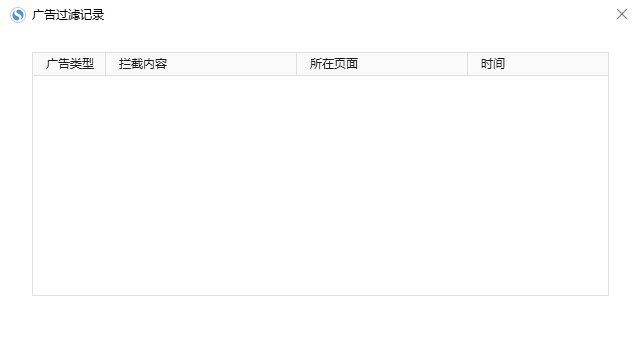
以上就是关于搜狗浏览器如何重新打开被拦截的弹出窗口的全部内容了,如果你发现自己需要查看的弹出内容被拦截了,可以按照上面的方法来进行恢复哦。
搜狗浏览器如何重新打开被拦截的弹出窗口
1、首先我们打开搜狗浏览器,在浏览器右上角可以看到一个如下图所示的“显示菜单”图标,使用鼠标点击该图标;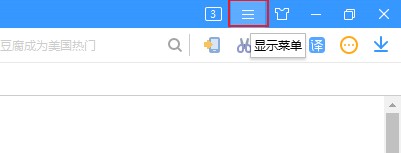
2、点击之后会在图标下方弹出搜狗浏览器的菜单窗口,在窗口中找到“广告过滤”这一项,将鼠标移动到该选项上;
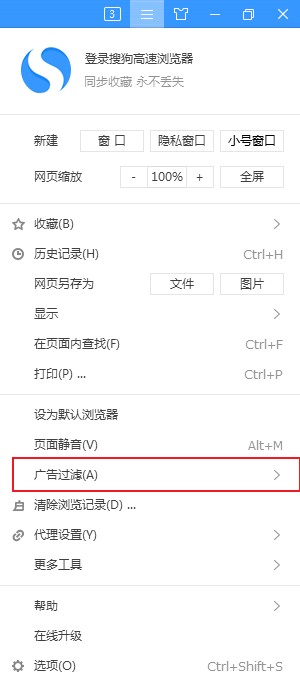
3、这时会再次弹出广告过滤相关的二级菜单,在菜单中点击“查看弹出窗口拦截记录”这一项;
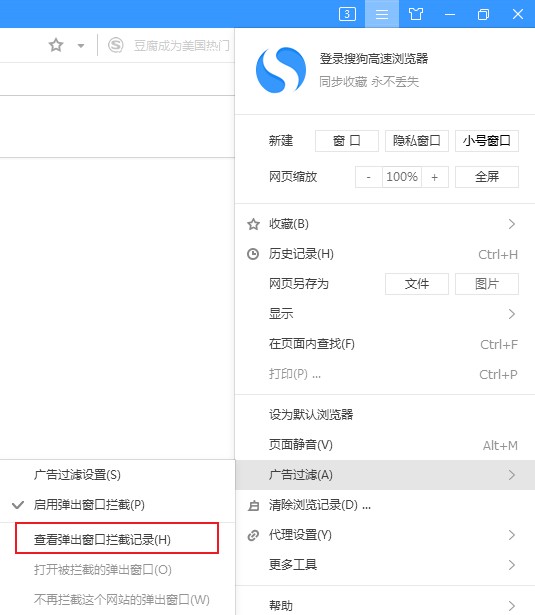
4、如下图所示点击之后会弹出“广告过滤记录”窗口,在窗口中会显示出所有被自动拦截的弹窗以及它们所对应的页面,我们可以在其中进行设置并重新打开;
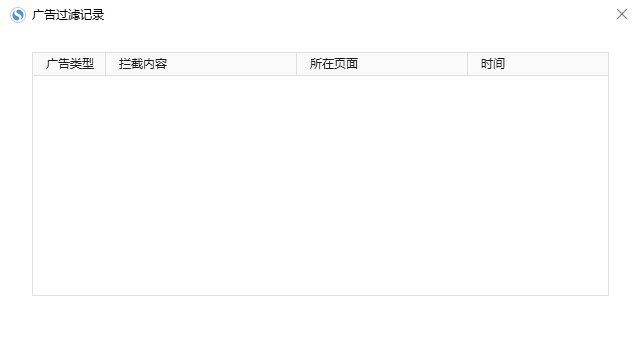
以上就是关于搜狗浏览器如何重新打开被拦截的弹出窗口的全部内容了,如果你发现自己需要查看的弹出内容被拦截了,可以按照上面的方法来进行恢复哦。